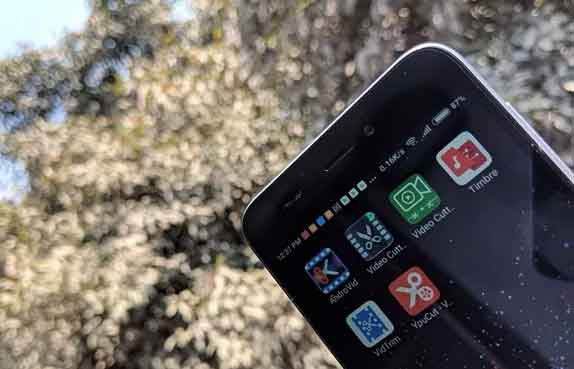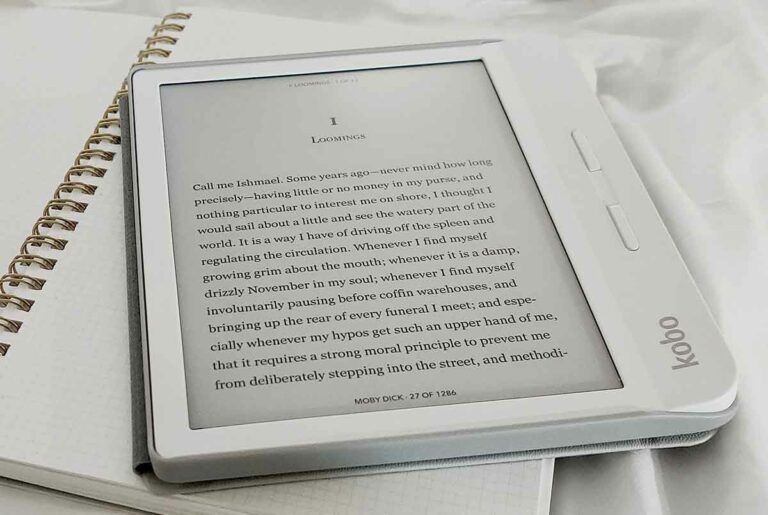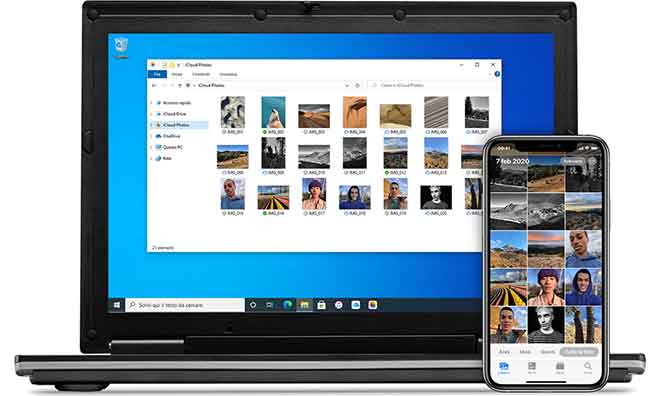Как скачать песни, альбомы и плейлисты из Apple Music

Если вы хотите слушать Apple Music в автономном режиме, вот как загрузить ее на свой телефон и компьютер. С помощью Apple Music вы можете загружать песни, альбомы и плейлисты, чтобы слушать их, даже если у вас нет подключения к Интернету. Мы объясним, почему вы хотели бы это сделать и как скачать музыку на мобильный и настольный компьютер.
Как установить песню в качестве будильника на iPhone (Apple Music, Spotify и MP3)
Каковы преимущества загрузки из Apple Music?
Основной причиной загрузки музыки является локальное сохранение любимых песен. Это означает, что музыка сохраняется на вашем устройстве, и вам не нужно будет ее транслировать. С помощью Apple Music вы можете просматривать, загружать и удалять музыку для использования в автономном режиме.
Хотя загрузки занимают место на вашем телефоне, вы сможете получить к ним доступ в то время, когда вы не можете подключиться к Интернету, поэтому вы будете в порядке, когда находитесь в удаленном месте, где сигнал является проблемой. Кроме того, вы можете управлять пространством для хранения и оптимизировать его, установив минимальный порог хранилища.
Как скачать с Apple Music на свой телефон (iOS и Android)
- Апрель приложение Apple Music.
- Найдите музыку, которую хотите скачать.
- Нажмите «Добавить» рядом с любой песней, альбомом, плейлистом или музыкальным видео. Это добавит его в вашу библиотеку.
- Теперь вы увидите значок загрузки рядом с элементами в вашей библиотеке, который вы можете нажать, чтобы начать загрузку.
Если вы хотите загружать музыку автоматически, вместо того, чтобы сначала добавлять ее в свою библиотеку, перейдите в «Настройки» и включите «Автоматические загрузки». Это удаляет дополнительный шаг и мгновенно загружает что-то, когда вы нажимаете значок плюса.
Ваши загрузки будут сохранены на вкладке «Библиотека». Вам просто нужно выбрать «Загрузить музыку» в верхней части экрана. Он организован по плейлистам, исполнителям, альбомам и песням.
Конечно, вашему телефону потребуется достаточно памяти для загрузки этих файлов. Если нет, ознакомьтесь с нашими руководствами о том, как создать хранилище на iOS и как освободить хранилище на Android.
Как синхронизировать загрузки Apple Music
Чтобы получить доступ к вашей музыкальной библиотеке на всех ваших устройствах, перейдите на вкладку «Общие» и включите «Синхронизировать библиотеку» (или при появлении запроса при добавлении музыки). Для функции синхронизации библиотеки требуется Apple ID.
Как удалить загрузки Apple Music
После загрузки контент можно удалить с вашего устройства:
- Откройте приложение Музыка.
- Нажмите и удерживайте песню, альбом или плейлист, который хотите удалить, затем нажмите «Удалить».
- Оттуда вы можете удалить загрузки или удалить из библиотеки.
Чтобы удалить всю музыку с вашего устройства:
- Перейдите к загруженной музыке.
- Нажмите «Изменить» в правом верхнем углу.
- Выберите красный значок слева от всех ваших песен и нажмите «Удалить».
6 различий между Spotify и Apple Music
Как скачать с Apple Music на рабочий стол (Mac и Windows)
Если в вашей медиатеке сохранена музыка, ее легко загрузить для прослушивания в автономном режиме на рабочий стол. Шаги одинаковы для Mac и Windows:
- Апрель приложение Apple Music.
- Выберите музыку, которую вы добавили из Apple Music.
- Нажмите Загрузить.
Опять же, как и на мобильных устройствах, вам нужно убедиться, что у вас достаточно места на жестком диске для загрузки.
Создавайте собственные изображения для офлайн-загрузок
Вот. Быстрое и простое руководство по загрузке всех ваших любимых песен и музыкальных коллекций на ваше устройство. От сохранения данных до использования музыки одним нажатием кнопки — стоит скачивать музыку через Apple Music.
Загрузив музыку, вы можете попробовать создать собственные изображения для списка воспроизведения, чтобы ваша библиотека выглядела как можно лучше.